Configuración de Photoshop para trabajar cómo elegir parámetros dónde cambiarlos y cómo reiniciarlos
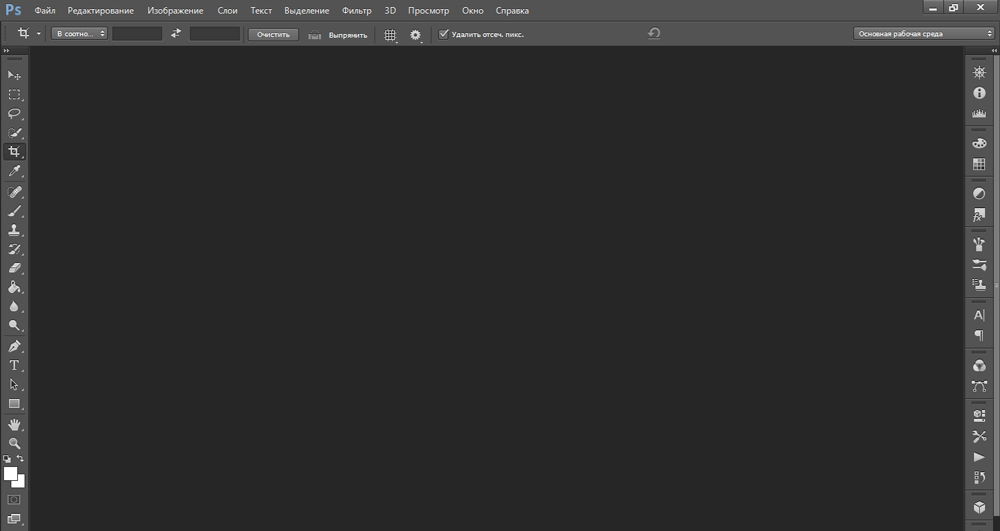
- 2058
- 575
- Samuel Méndez
Adobe Photoshop tiene una gran herramienta adecuada para un artista, un diseñador y un fotógrafo. Este programa se usa no solo para el trabajo, y está disponible para todos. Cualquier persona puede configurar una utilidad para sí mismo, por lo que hay muchos parámetros diferentes en él. Centrarse en ellos es bastante fácil: todo está claro e intuitivamente claro. Pero encontrar la sección deseada no siempre funciona. Tienes que "empujar" al azar. Descubra cómo elegir las instalaciones correctas, dónde están y cómo soltar la configuración en el Photoshop CS6, si no nos adaptan a algo con algo.
Ambiente de trabajo
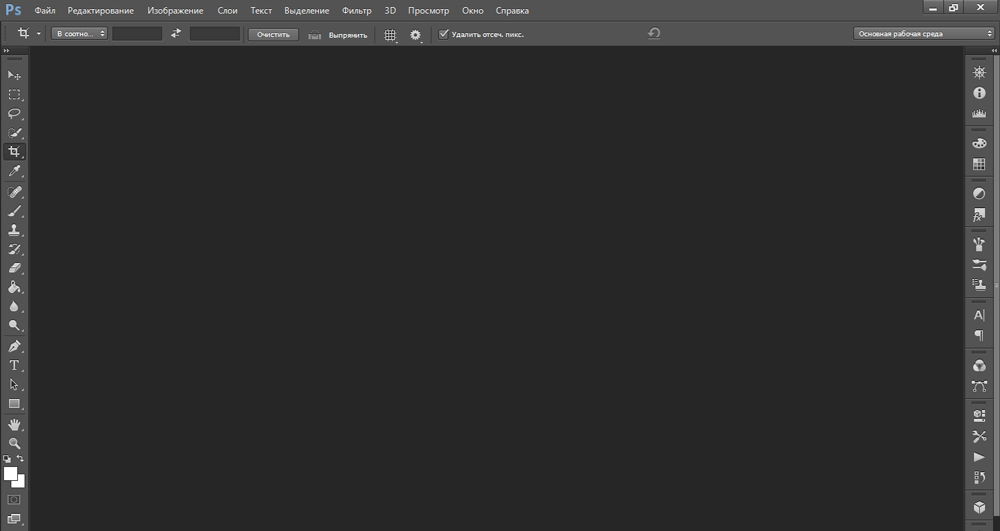
Para diferentes tareas, existen diferentes entornos de trabajo. Por defecto, se exhibe el entorno de trabajo principal
Para diferentes tipos de actividades en Photoshop, sus "medios de trabajo" están disponibles. Cada uno de ellos tiene un conjunto especial de herramientas y paneles. Se pueden cambiar y reconstruir. Por defecto, se exhibe el "entorno de trabajo principal". Es más o menos adecuado para cualquier proyecto. Para elegir otro parámetro, vaya al menú "Ventana" - "Entorno de trabajo". O haga clic en el icono en forma de dos flechas (se encuentra a la derecha en la parte superior cerca de los botones "cortar" y "cerrar").
Un método similar es adecuado si necesita descubrir cómo configurar Photoshop CS6 para el trabajo, y al mismo tiempo no desea perder el tiempo para organizar numerosas garrapatas en el menú. Aquí hay una lista de entornos disponibles:
- Movimiento. Creación de animación y flash.
- 3D. Uso de objetos volumétricos y gráficos de tres dimensiones.
- Fotos. Foto de edición. Hay herramientas de "corrección", "histograma" y similares.
- Dibujo. Creación de tus propias imágenes. Se muestra el panel con pinceles y paleta.
- Diseño. Utilizado para modelos de sitios y de hecho para todo lo relacionado con el diseño. La presencia de funciones para trabajar con estilos, texto, configuración de tipo.
- El entorno principal de Photoshop CS6 tiene herramientas: "capas", "canales", "contornos", "color".
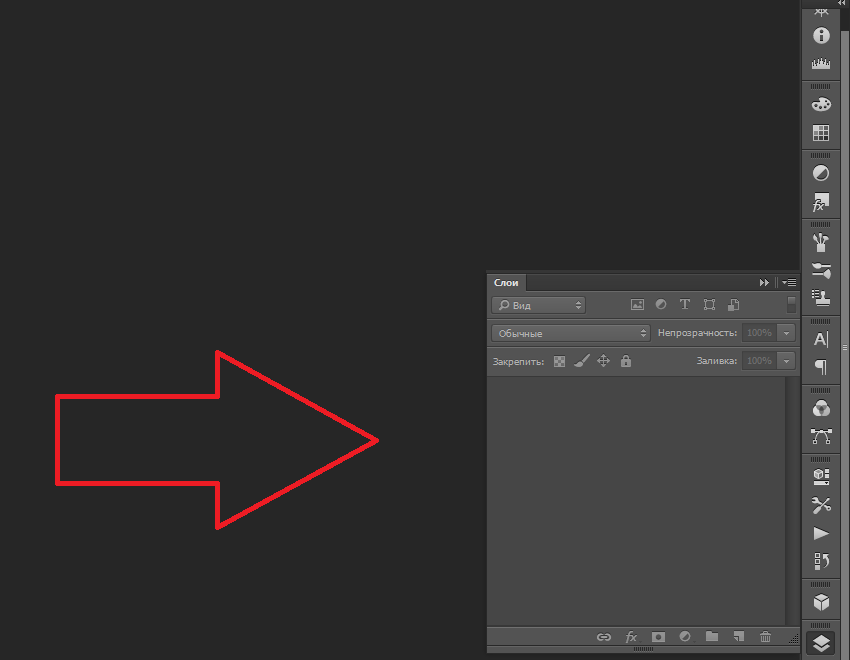
El panel "capas" se encuentra en el lado derecho del entorno de trabajo principal Photoshop
Puede eliminar el conjunto de parámetros o agregar su.
- Para guardar la configuración conveniente para usted, abra el menú "Ventana" - "Entorno de trabajo" - "Nuevo". Presente el nombre y confirme la acción.
- Para deshacerse de la plantilla existente, vaya al mismo menú y haga clic en "Eliminar". Seleccione un conjunto de parámetros de la lista que no necesita.
- Si reconfiguró el entorno principal y no sabe cómo todo fue originalmente, puede devolver todos los parámetros. Haga clic en la "Ventana" - "Entorno de trabajo" - "Drop".
- Puede restaurar todos los conjuntos a través del menú "Edición" - "Instalación" - "Interfaz". Habrá el botón correspondiente.
Básico
Aquí le mostramos cómo configurar Photoshop CS6 y sus otras versiones:
- Abra "Edición" - "Instalaciones" - "Main". O presione las teclas Ctrl+K.
- Puede elegir una paleta: Adobe o Windows.
- En el punto, la "interpolación de la imagen" pon "bicúbica, más claramente". Depende de esta configuración de cómo se formará el patrón cuando cambie el tamaño.
- Ponga una marca de verificación en "Exportar boofer del intercambio" si planea copiar dibujos de Photoshop a otros programas o servicios. Si usa solo Photoshop para trabajar, no necesita esta función.
- "Cambiar la herramienta usando el botón Shift": una configuración bastante útil. Con ella puedes cambiar entre algunas opciones presionando esta tecla.
- Marque "escalar el mouse con ruedas" para aumentar o disminuir las imágenes usando pergamino.
- Si elige un "historial de cambios", se registrarán todas sus acciones. Ya sea en un archivo de texto o en forma de metadatos.
A continuación, vaya a la pestaña de interfaz. Aquí puedes cambiar la apariencia del programa.
- En el modo de campo "Modo de pantalla estándar"), seleccione el fondo del área de trabajo (este es el que se encuentra la "Hoja"). E indique si el marco de la imagen debe tirar la sombra.
- Los mismos parámetros se pueden establecer en la sección "Especies de pantalla completa".
- Si elimina el cuadro de "Abrir documentos en las pestañas", se abrirán en Windows pop -Up Windows.
- Puede configurar el tamaño del idioma de la interfaz y la fuente de menú.
En la pestaña "Procesamiento de archivos", debe cambiar la carpeta en la que se encuentra el caché convertidor. Esto debe hacerse si ocupa memoria en un disco del sistema.
- Haga clic en el botón "Camera RAW". Se encuentra en el campo "Compatibilidad del archivo".
- En la ventana abierta, haga clic en "Elija un lugar". Indicar el catálogo para el caché. Los datos temporales se almacenarán allí.
Ahora ve a la sección "Performance". Si tienes una PC "poderosa", no puedes hacer nada.
- En "Empleado bajo Photoshop", indique cuánto RAM el sistema operativo debe asignar la utilidad. Este es el valor máximo, no constante.
- Puede optimizar la aplicación para trabajar con una gran cantidad de capas (botón "pequeño y gordo") o con dibujos a gran escala ("grande y plano").
- Haga clic en "Parámetros adicionales". Se abre una ventana en la que puede habilitar o desactivar la sincronización y suavizado vertical.
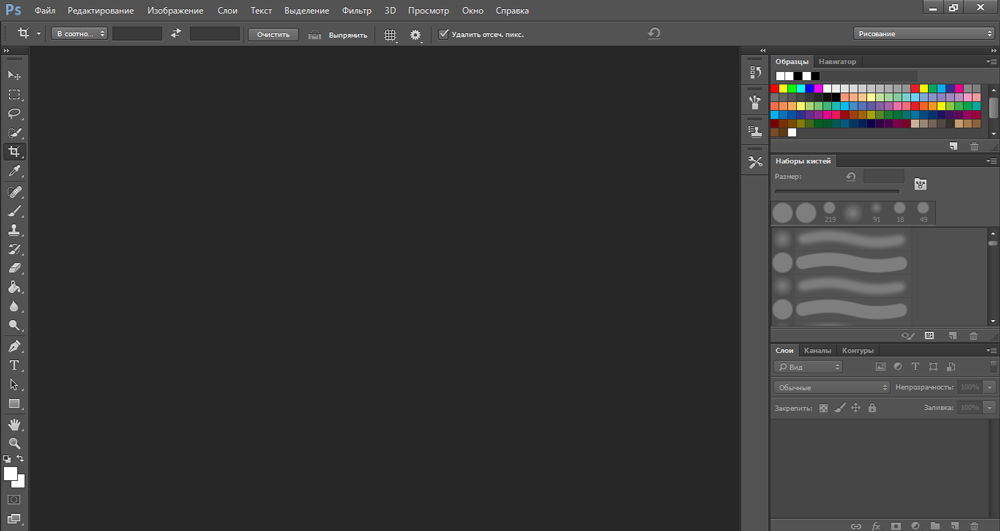
Configuración de vista y visualización
El programa tiene funciones adicionales. Y, por supuesto, tienen su propia configuración.
- Gobernante. Escalas con las que puede determinar el tamaño de un objeto separado o todo el dibujo. Activado a través de "visión" - "línea". Para cambiar sus parámetros, vaya a "Edición" - "Instalación" - "Unidades de medición y regla". Allí puede establecer valores para la escala: milímetros, centímetros, pulgadas, puntos, píxeles.
- Neto. Se superpone en la parte superior de la imagen. Ayuda al crear diseños y collages. Puedes poner los elementos de la imagen con ella de manera uniforme. Se enciende a través del menú "Ver" - "Show" - "Grid". Los parámetros están en "edición" - "instalaciones" - "Guías, malla y fragmentos". Allí puede configurar el color, el tamaño de la celda y el tipo de líneas.
- Guías. Jugar sobre el mismo papel que la cuadrícula. Incluso tienen configuración en el mismo menú. Agregado a través de "Visualización" - "Nueva Guía".
Paneles
Encender un nuevo panel es muy fácil. Vaya al menú "Ventana" y elija la herramienta deseada (por ejemplo, "composiciones", "máscaras", "muestras"). Aparecerá una casilla de verificación junto a su nombre. Y él mismo se mostrará en la pantalla.
Para mover el panel, "enganchar" su cursor para el encabezado y arrastrarlo. Puede reducirlo si presiona un botón pequeño con flechas. Para eliminar, haga clic en una cruz en el encabezado. Si necesita unir la herramienta al borde de la ventana, tírela al borde.
Dentro del panel en sí, las pestañas también se arrastran. Puedes cambiar sus lugares, puedes desconectarte por completo y ponerte lejos el uno del otro.
Combinaciones clave
Para cambiar las teclas calientes, abra "edición" - "abreviaturas de teclado". O haga clic en Shift+Alt+Ctrl+K Combinación. Elija qué tipo de menú cambiará las combinaciones de botones: programas, paneles o herramientas. Los equipos se distribuyen en categorías. Haga clic en uno de ellos dos veces para ver la lista.
Si desea cambiar la combinación, seleccione el punto deseado, haga clic en el teclado y haga clic en "Aceptar". El programa puede recordar las instalaciones de los usuarios. Para esto hay un ícono en forma de disquete.
Conservación de entornos
Hay muchos parámetros diferentes en la utilidad. Será difícil restaurar después de reinstalar el programa. Por lo tanto, será útil averiguar cómo guardar todas las configuraciones CC de Photoshop y otras versiones. Para que no tenga que recordar qué instalaciones utilizó.
- Encuentra la configuración. Deben estar en el directorio c: \ users \ user_name \ appData \ roaming \ adobe \ (versión del programa) \ Adobe Photoshop Configuración. Para verlo, debe habilitar la visualización de archivos ocultos. Si ella no está allí, comience una búsqueda por su nombre.
- Copie la carpeta al portador o cargándola en un almacenamiento en la nube.
Además, puede guardar todos los parámetros y herramientas activas en forma de un entorno de trabajo. Y en el caso de una finalización incorrecta del trabajo o la falla del programa, restaurará rápidamente los paneles deseados. No tendrán que ser encendidos manualmente.
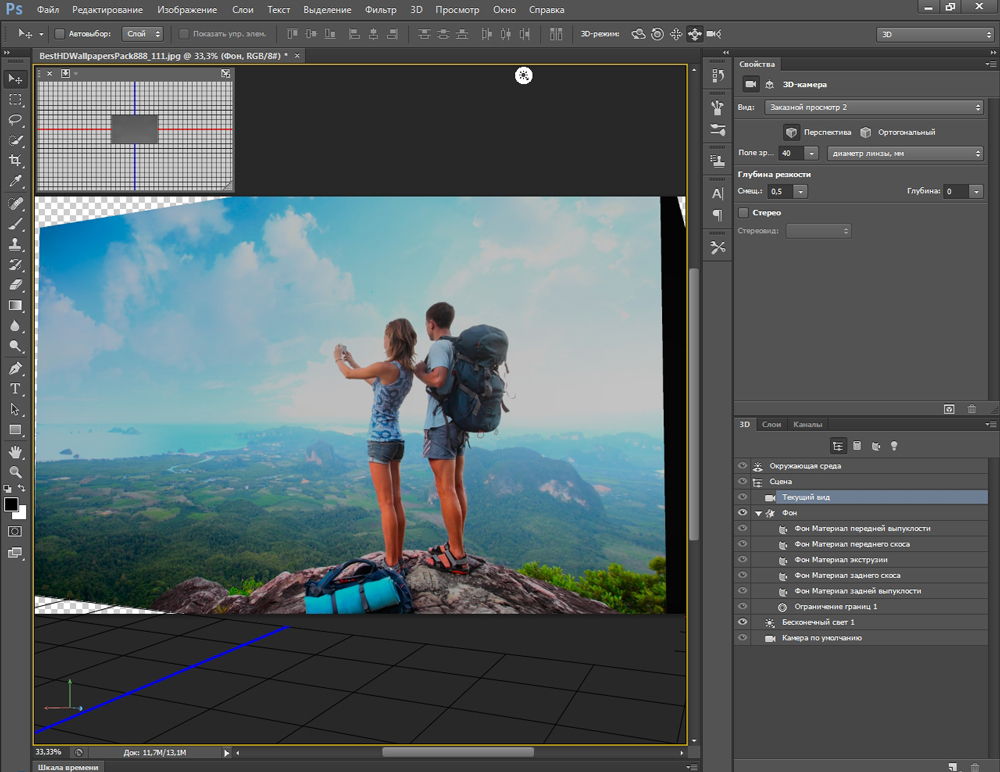
Reiniciar
Para eliminar todas las configuraciones del programa, debe mantener las claves CTRL+Alt+Shift cuando la inicie. En algunas versiones de la aplicación, esta combinación no funciona. Hay otro método:
- "Edición" - "Instalaciones" - "Main".
- Recoge la llave alt. En el menú, en lugar del botón "Rapas", aparecerá "restablecer". Entonces funcionará para devolver la configuración básica.
Photoshop se puede usar para todo lo relacionado con gráficos. Pero diferentes proyectos requieren diferentes parámetros. El programa tiene una gran cantidad de instalaciones que el usuario elige dependiendo de sus preferencias. Alguien es más conveniente con una red y guía, alguien necesita paneles con estilos y alguien no quiere ver nada superfluo. Por lo tanto, será útil averiguar cómo configurar Photoshop de cualquier versión: CC, CS5 o CS6.

